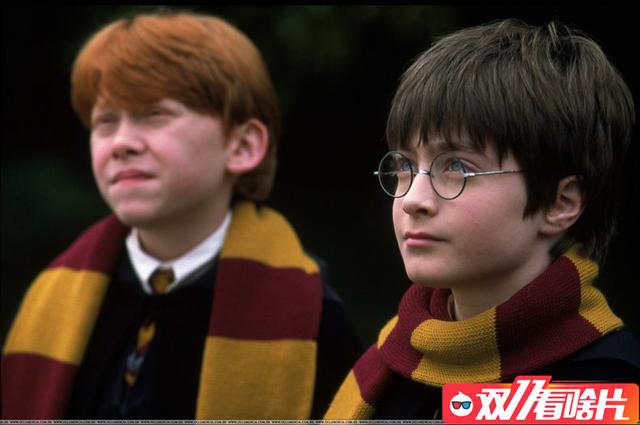众所周知,N卡的驱动一直稍稍弱于A卡,无论是功能性还是美观性上都落后了一丢丢。
但是!就在4月14日,N卡驱动管理终于更新了性能涂层和驱动内超频,可以说是近两年以来的最大一次更新。

这次更新带来的第一个功能就是彩虹六号的低延迟模式,啊呸。
就是一直以来N卡用户苦苦等待的性能检测。
没错,现在你可以用N卡自带的驱动来对你的系统进行性能检测, 不再需要微星小飞机或游戏加加等软件。
首先按下N卡的游戏叠加层,默认是alt Z。
打开后点击右上角的性能选项。

打开后你会发现屏幕的左侧出现了了一个全新的功能菜单。
没错这就是N卡用户梦寐以求的性能检测和驱动内超频。
我们这边先来看硬件检测。
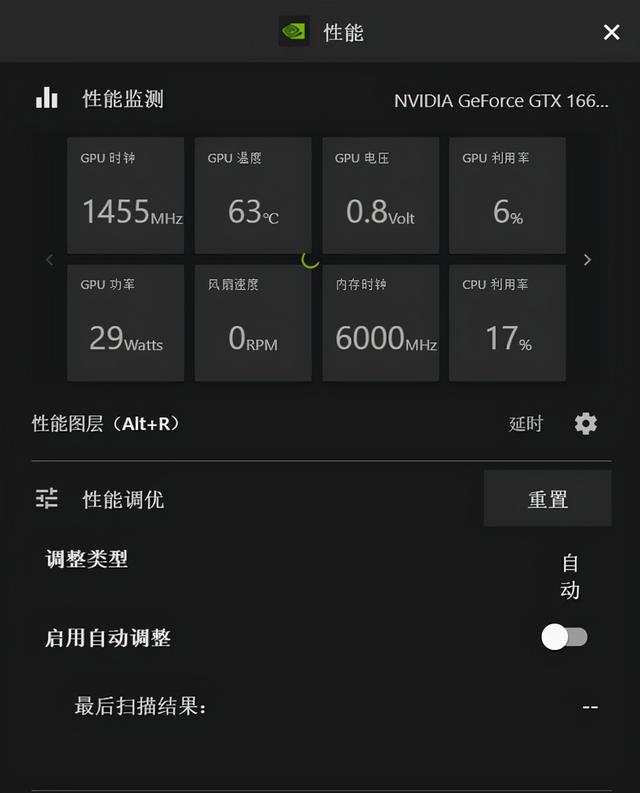
首先点击性能图层的齿轮图表,也就是设置。

打开后你会发现有四个选项,分别是每秒帧数,基本,高级,延迟。
而上方是位置则是更改性能菜单在屏幕的位置,可选左上角右上角,左下角和右下角(就是屏幕的四个角)
那么下面小唯来一个一个的为大家讲解这四个选项的区别和用法。
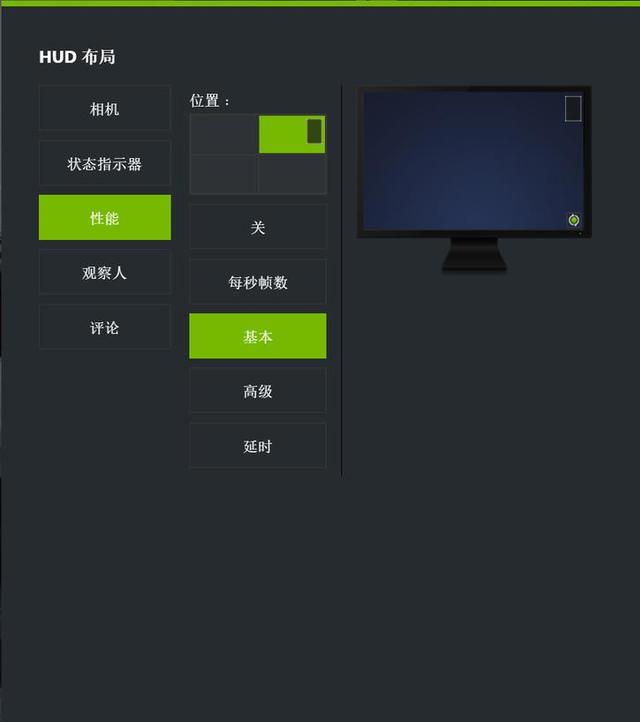
首先是每秒帧数选项,基本选项和未更新驱动前的显示每秒帧数一致,仅字体稍有变化。新版字体相较于老版字体更圆润。
也暗示N卡驱动终于被生活磨平了棱角,开始注重用户体验。

接下来的基本选项可以让你看到显卡的一些基本信息,如果你喜欢看参数但又不想让参数挡住画面,那么这个选项一定适合你。
选项包括
- 每秒帧数(当前每秒渲染帧数)
- 每秒99帧(当前渲染的连贯帧,你可以理解为每秒平均帧)
- 渲染延迟(帧数之间的渲染延迟,可以简单理解为帧生成时间,越平稳画面越连贯)
- CPU利用率(当前CPU占用)
- GPU利用率(当前GPU占用)

高级选项可就是资深玩家专属了。高级选项除了包含基本选项的所有内容,还额外增加了
- GPU时钟(GPU当前运行频率)
- 内存时钟(显存当前频率)
- GPU温度(显卡核心当前温度)
- 风扇速度(显卡风扇转速,我这边是笔电,所以没有显示)
- GPU功率(当前显卡功率,笔记本上经常说了135W和140W就是在值这个,一般功率越大性能越强,但功率有上限,并不是一味的越大越强。)
- GPU电压(显卡当前核心电压,一般越低越好,但不可以过低,如果你看不懂,那就不用管这个)

延时菜单则是把关于帧数的选项淡出拿出来,包括每秒帧数,GPU利用率,和帧生成延迟。
一般用户用这个我觉得就已经绰绰有余了。

那么在介绍完性能检测后,就来到了性能党最喜欢的超频模块了。
由于小唯这边只有笔电,不能显示所有的信息,所以委托了朋友帮忙截图了3090和2080s的设置界面。
在性能界面的下面就是超频界面了,虽然功能相比A卡的驱动还是有些简陋但和过去的N卡相比就是天差地别。

在超频选项的第一栏就是自动超频选项,点击后电脑会自动检测显卡的散热性能和核心体质,来帮你达到最优的频率提升。
这个和微星小飞机的一键超频功能类似,点击后等个十分二十分就会自动帮你算好。
下面的四个选项分别是调整电压,温度墙,功耗墙,以及风扇转速的。这个按需求调整。
我这边建议电压不要动,功耗和温度墙可以看自己显卡的散热情况,酌情往上拉。

但其实N卡目前驱动自带的超频功能还是一个初级阶段,有很多选项仍然不可调,希望后续更新可以开放更多的超频选项。让N卡用户不再羡慕A卡的驱动。
如果你对显卡超频有更多的了解欲望,欢迎查看我之前写的微星小飞机文章,里面详细的介绍了显卡超频的方法和注意事项。